前言
乱糟糟的一堆文件名是不是看起来可烦,下面小薛教大家改成顺序文件名从1-无尽数值(当然这个文章随意发挥性质比较大)
您也可以试着摸索自己看着弄!
1、整理到一个文件夹:
把所有要修改的文件放在一个文件夹中。
如图所示,我要将这些文件的名字统一为1、2、3、4、5….等等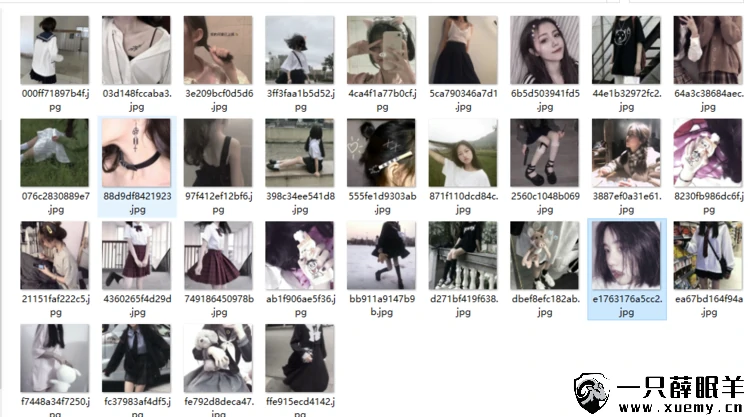
2、初步修改文件名:
选中所有的文件,按F2 后再按 Enter。这里我输入一个1,然后所有文件名修改成一系列,如图所示
3、去空格:
建立del空格.txt,另存为del空格.bat,双击去除空格。内容如下:
@echo off
Setlocal Enabledelayedexpansion
set "str= "
for /f "delims=" %%i in ('dir /b *.*') do (
set "var=%%i" & ren "%%i" "!var:%str%=!")4、提取文件名:
去除空格后,文件名就成1(1)系列,然后建立neme.txt,另存为name.bat,双击这个name.bat,提取出这些文件名存在name1.txt 里面。内容如下:
dir /a-d /b *.jpg>> name1.txt
echo Topbook OK!
pause提取到的name1.txt长这样
打开WPS
我真的特讨厌这个老流氓,一堆广告很烦人(当然您也可以使用Excel表格),创建表格具体看图![图片[1]-利用bat命令快速批量 提取文件名、文件名去空格、修改文件名-一只薛眠羊](https://www.xuemy.cn/wp-content/uploads/2023/01/974956118.webp)
拉完表以后如下图所示
5、创建新名文档:
Ctrl+A全选Ctrl+C复制,创建新文档命名为name2.txt,打开name2.txt将复制的内容Ctrl+V 粘贴 Ctrl+S保存
6、完成重命名:
最后我们再创建rename.bat,点击完成修改,创建rename.bat如下:
@for /f %%s in (name1.txt) do (
if exist %%s for /f %%d in (name2.txt) do (
ren %%s %%d)
)
echo nice!
pause最后我们看结果:
© 版权声明
THE END


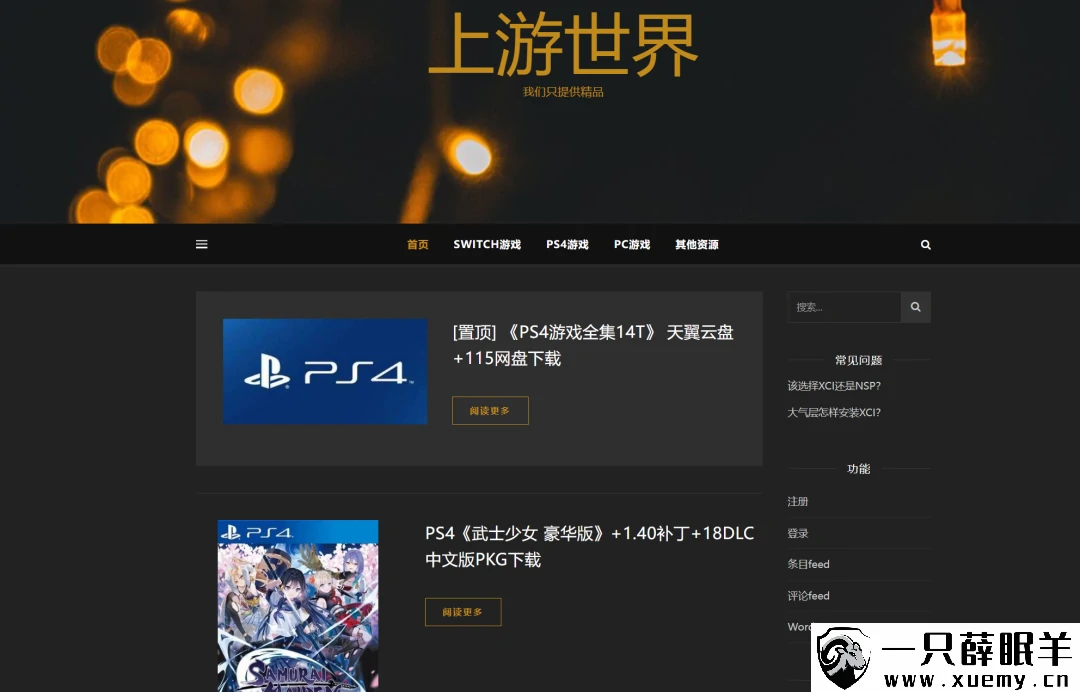



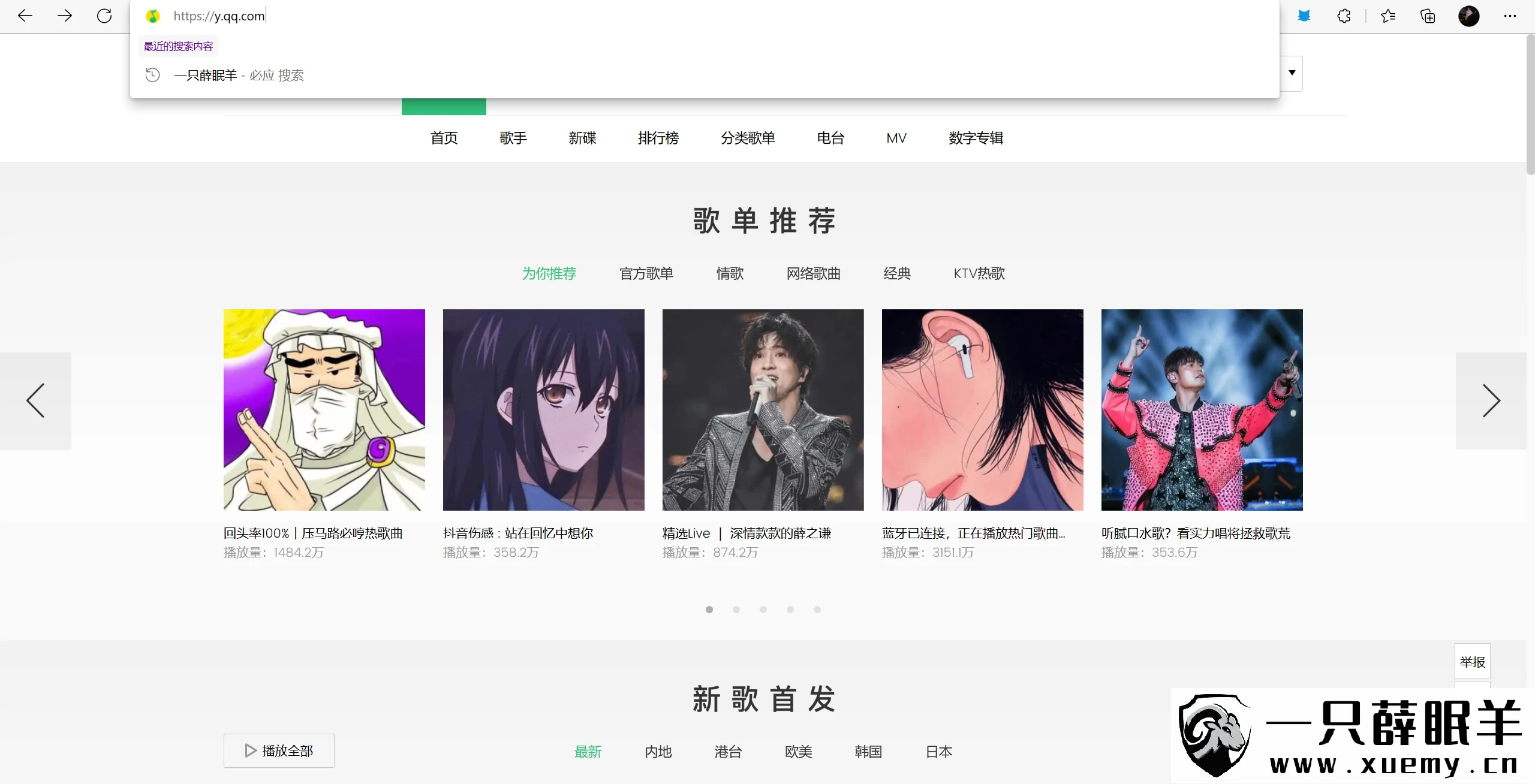







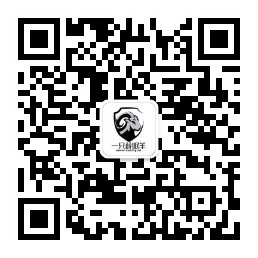

暂无评论内容